
Hoezeer we ook gewend zijn om met verschillende problemen om te gaan bij het gebruik van onze computer, er zijn enkele situaties die ons bijzonder nerveus kunnen maken. Een van hen was binnen toen we de Zwart scherm zonder cursor in Windows 10. Na een eerste moment van verbijstering, is het onvermijdelijk om je af te vragen hoe deze situatie op te lossen.
Allereerst moet worden gezegd dat het geen onomkeerbaar probleem is. Wat misschien alarmerender lijkt, is het feit dat we de muis niet eens kunnen gebruiken. In dit bericht gaan we de oorzaken uitleggen die aanleiding geven tot deze fout en de beste oplossingen die we kunnen toepassen.
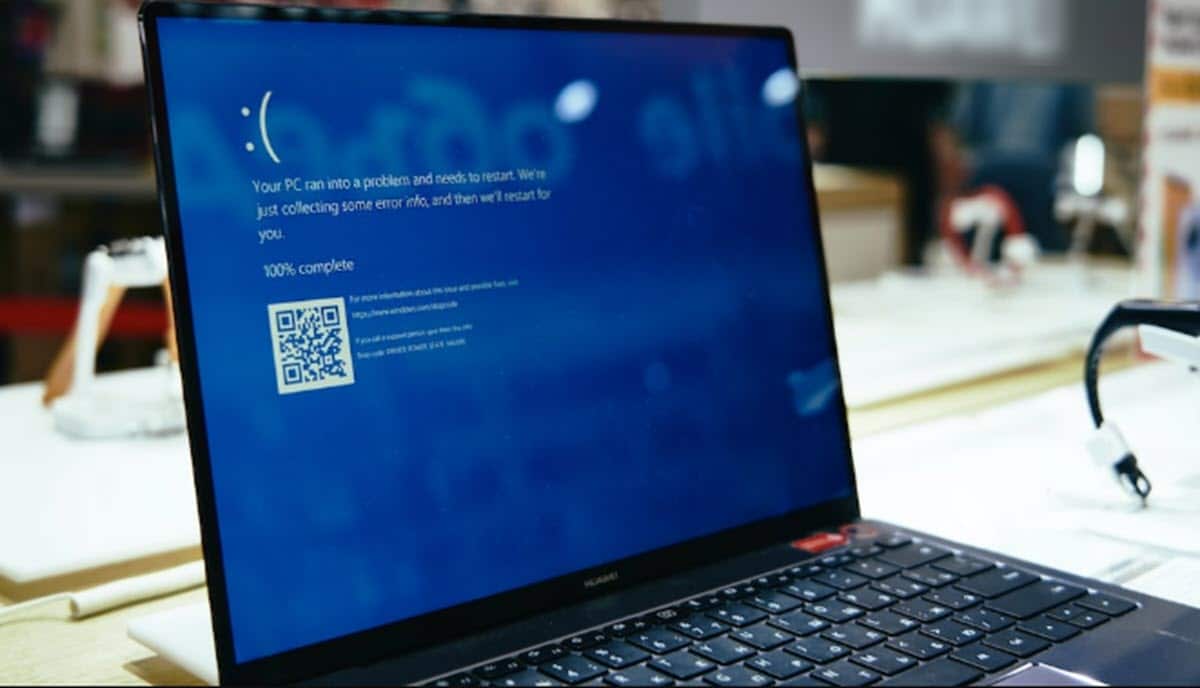
Waarom verschijnt het zwarte scherm?
De meest gebruikelijke verklaring voor dit probleem ligt meestal in een systeembestand dat is beschadigd of is gewijzigd door programma's van derden. Dat wil zeggen voor de aanwezigheid van virussen of malware op onze computer. Het kan ook zijn omdat bepaalde stuurprogramma's verouderd zijn en we ze moeten bijwerken. Hieronder is een korte lijst van mogelijke oorzaken:
- Een installatieproces dat op een gegeven moment is onderbroken*.
- Een configuratie die vastloopt of te lang duurt.
- Beschadigde systeembestanden.
- Problemen met stuurprogramma's of hardwareprestaties.
- Fout bij het instellen van meerdere aangesloten beeldschermen.
Zoals u kunt zien, kunnen de redenen waarom het zwarte scherm zonder cursor verschijnt in Windows 10 zeer uiteenlopend zijn. Om de oorzaak van het probleem te achterhalen, is het noodzakelijk om verschillende controles uit te voeren. Ze zullen ons de aanwijzingen geven om te weten wat we moeten doen.
(*) In dat geval zien we de klassieke draaipunten non-stop ronddraaien op het scherm.
mogelijke oplossingen
Dit is een lijst met oplossingen die we kunnen proberen toe te passen, gerangschikt van de eenvoudigste tot de meest complexe, om het probleem van zwart scherm zonder cursor in Windows 10. We raden u aan om ze te proberen in de volgorde waarin we ze presenteren, en alleen door te gaan naar de volgende als de vorige niet heeft gewerkt. In sommige daarvan zullen we om voor de hand liggende redenen de moeten gebruiken veilige modus of failsafe-modus:
Controleer verbindingen
Allereerst moet je het voor de hand liggende uitsluiten. misschien de monitor kabel (als het een desktopcomputer is) is losgekoppeld van de pc. Als de verbindingen in orde zijn, kunt u proberen een ander scherm te testen, als u er een heeft, om erachter te komen of het probleem bij de monitor ligt.
ververs scherm
Soms is de manier om dit op te lossen net zo eenvoudig als doorgaan met het bijwerken van het scherm. Om dit te doen, zullen we op de toetsen drukken Windows + Ctrl + Shift + B. Wanneer we dit doen, horen we een lichte piep en zien we een vluchtige flikkering op het scherm. Als de fout is veroorzaakt door een specifieke storing in de werking, keert het scherm terug naar normaal.
Start je computer opnieuw op
We hebben het al vaker gezegd: de oude truc van In- en uitschakelen (wat voor allerlei apparaten werkt) is meestal alles wat u hoeft te doen om dingen op hun plaats te zetten. Dit is ook het proberen waard als er een zwart scherm is zonder cursor.
Schakel antivirus uit
In het vorige gedeelte hebben we het gehad over virussen als oorzaak van het probleem, maar paradoxaal genoeg kunnen antivirusprogramma's dit ook. Daarom is het de moeite waard om te proberen onze antivirus uit te schakelen en de computer opnieuw op te starten. Als dit de oorzaak is geweest, moet u op zoek naar een nieuwe antivirus die geen problemen veroorzaakt.
Actualizar-stuurprogramma's
De volgende methode die we moeten proberen is om videostuurprogramma's bijwerken. Daarvoor moet u de computer opnieuw opstarten in de veilige modus, naar Apparaatbeheer gaan, het gedeelte met beeldschermadapters weergeven, met de rechtermuisknop op elk ervan klikken en "stuurprogramma bijwerken" selecteren.
maak een schone start
Een schone start van Windows 10 is een manier om het systeem te starten met een minimale set stuurprogramma's en programma's. Het is een manier om te lokaliseren waar het probleem kan zijn en problemen met softwarecompatibiliteit op te lossen. Dit is hoe je het doet:
- Eerst moet je log in op de computer als beheerder.
- Vervolgens typen we in het zoekvak op de taakbalk msconfig
- laten "Systeem configuratie".
- In het volgende venster selecteren we de optie "Diensten", markeer de optie "Verberg alle Microsoft diensten."
- Ten slotte drukken we op de knop "Alles uitschakelen."
Opstartherstel
Dit is de methode die werkt als er beschadigde bestanden op het systeem staan. Met behulp van deze systeemreparatietool, we zullen de essentie van Windows opnieuw installeren, waarmee het probleem automatisch wordt verholpen.
Om dit te doen, moet het systeem drie keer achter elkaar worden afgesloten. Hierna verschijnt het herstelscherm en dit zijn de te volgen stappen:
- Eerst kiezen we de optie "Problemen oplossen".
- Dan klikken we op "Geavanceerde mogelijkheden".
- Nu gaan we "Opstartreparatie".
- Ten slotte selecteren we het huidige gebruikersaccount en klikken op "Doorgaan met".